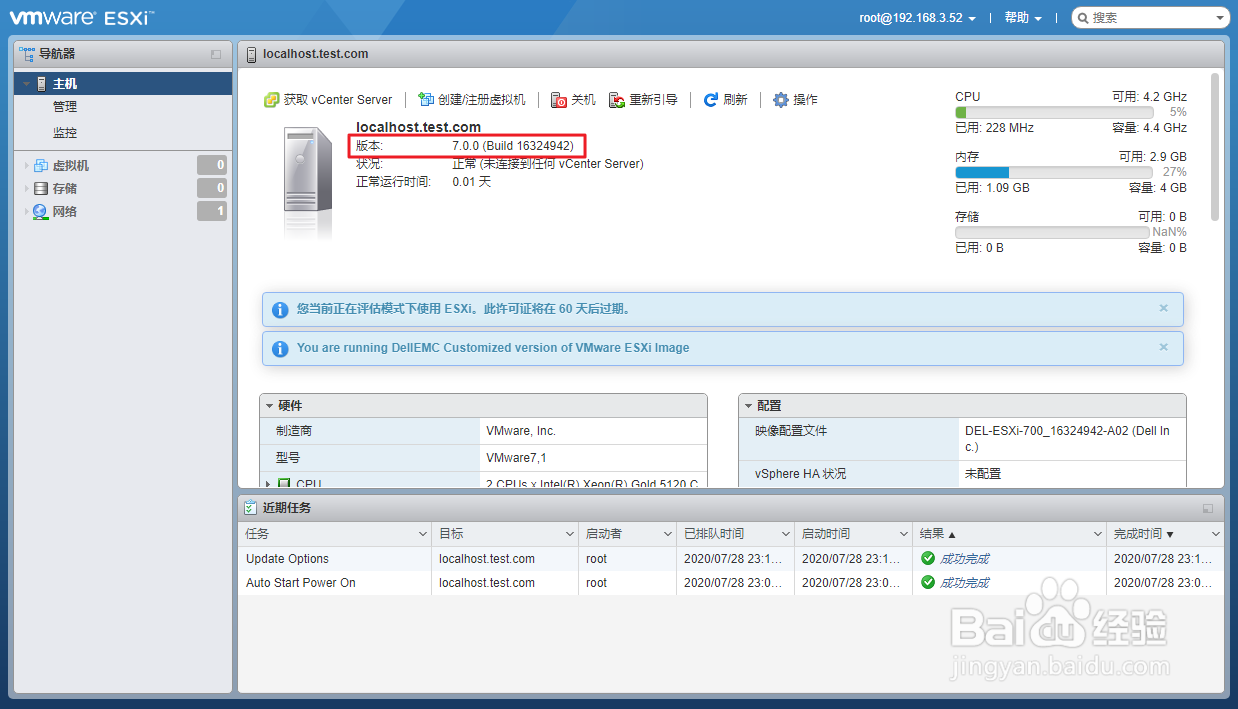如何在 VMware Workstation 中安装 ESXi 7.0
1、打开 VMware Workstation,点击菜单栏中的“文件”,然后再点击弹出菜单中的“新建虚拟机”。

2、勾选“自定义(高级)”,然后点击“下一步”。

3、硬件兼容性保持默认“Workstation 15.x”即可,然后点击“下一步”。

4、勾选“稍后安装操作系统”,然后点击“下一步”。

5、客户机操作系统勾选“VMware ESX”,版本选择“VMware ESXi 6.x”。

6、虚拟机名称和位置可自行修改,然后点击“下一步”。

7、处理器配置可自行修改,然后点击“下一步”。

8、虚拟机内存可自行修改,然后点击“下一步”。

9、网络连接勾选“使用桥接网络”,也可自行修改,然后点击“下一步”。
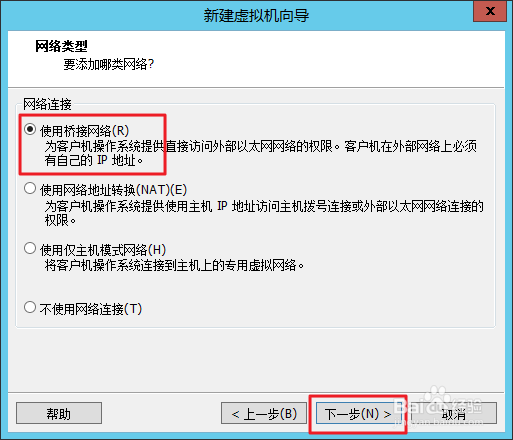
10、SCSI 控制器使用默认的“准虚拟化”即可,也可自行修改,然后点击“下一步”。

11、虚拟磁盘类型使用默认的“SCSI”即可,然后点击“下一步”。

12、勾选“创建新虚拟磁盘”,然后点击“下一步”。

13、指定最大磁盘大小,也可自行修改,勾选“将虚拟磁盘存储为单个文件”,然后点击“下一步”。

14、磁盘文件保持默认即可,也可自行修改,然后点击“下一步”。
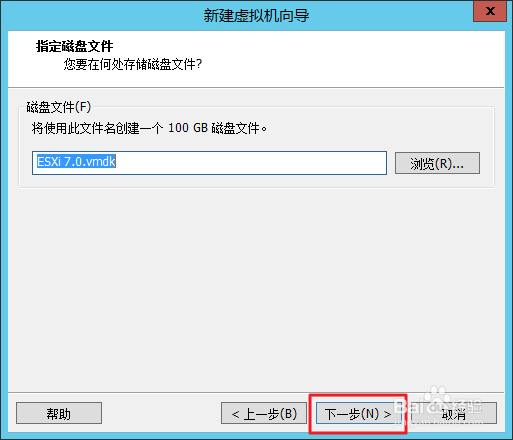
15、点击“完成”。

16、点击“编辑虚拟机设置”。

17、点击界面左侧的“CD/DVD”,勾选界面右侧的“使用 ISO 映像文件”,然后点击“浏览”。

18、定位到 ISO 映像文件存放目录,选中 ISO 映像文件,然后点击“打开”。

19、点击“确定”。

20、点击“开启此虚拟机”。

21、安装文件加载中。

22、按“Enter”继续。

23、按“F11”接受许可并继续。

24、选择将要安装操作系统的磁盘,然后按“Enter”继续。

25、选择键盘布局,保持默认即可,然后按“Enter”继续。
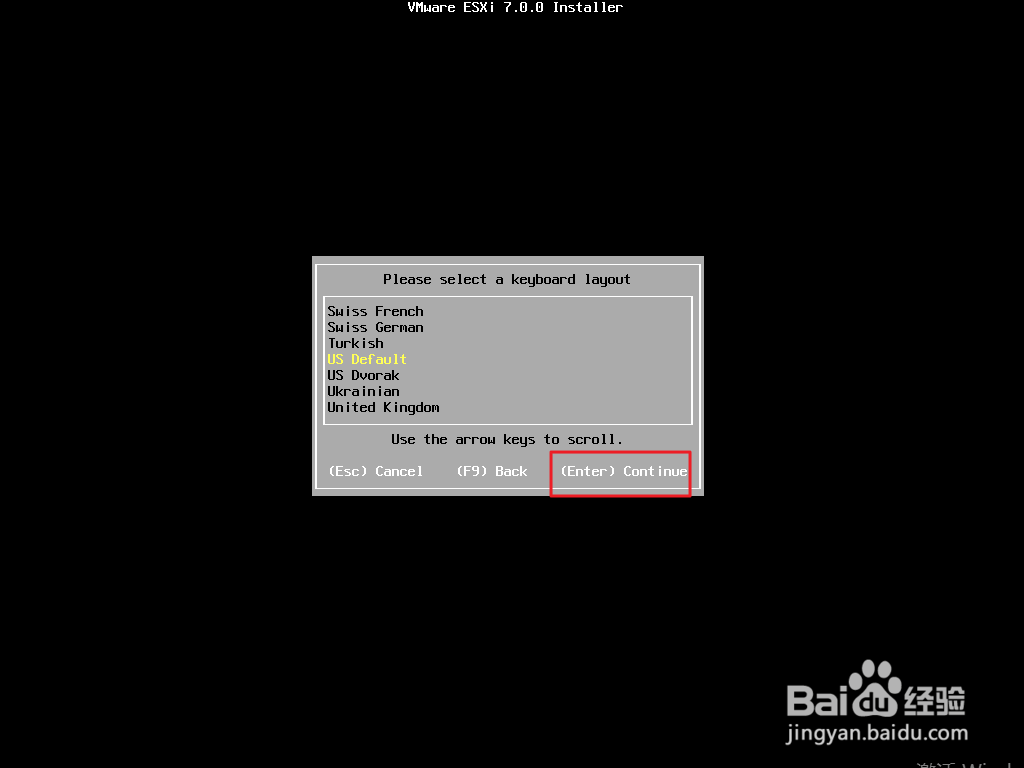
26、输入两次 root 密码,然后按“Enter”继续。

27、按“F11”开始安装。

28、安装进行中。

29、提示重启前要移除安装介质,按“Enter”开始重启。

30、正在重启。

31、系统已正常启动,因为我的环境中有 DHCP 服务器,所以系统通过 DHCP 获取了地址。
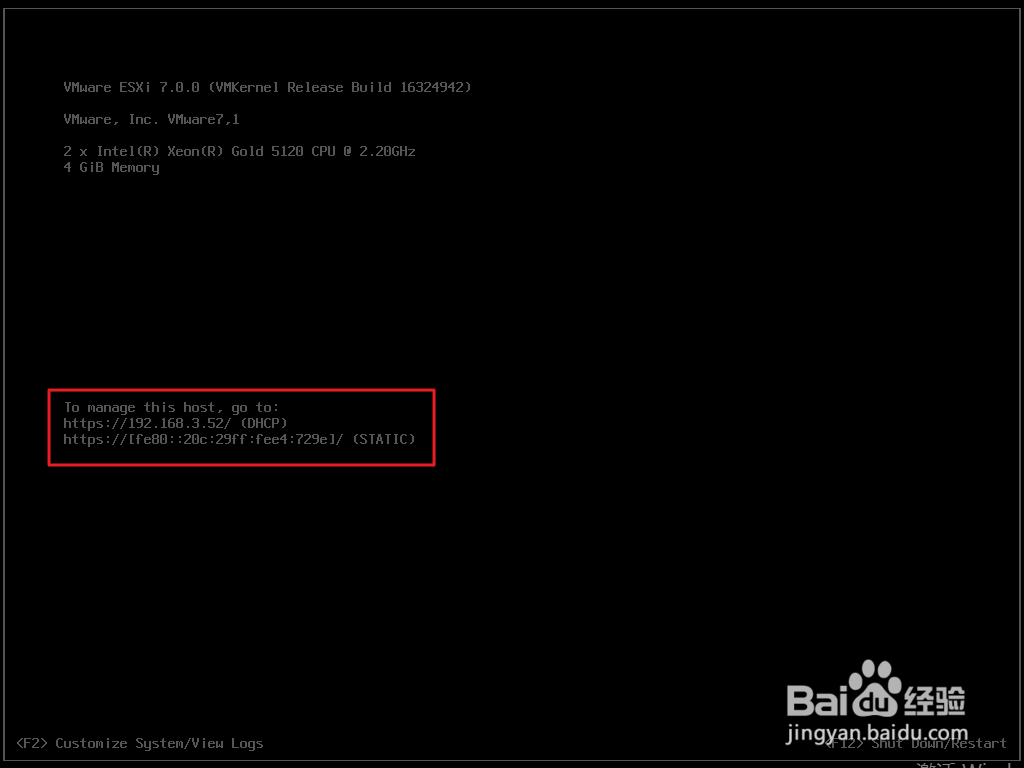
32、通过浏览器访问 ESXi 主机管理界面,管理界面地址为 https://x.x.x.x。

33、输入用户名 root 和 root 密码,然后点击“登录”。

34、登录进系统后,可以从界面上看到操作系统版本为 7.0.0 (Build 16324942)。